联想隐藏分区一键恢复教程
深入联想隐藏分区打造个性一键恢复

深入联想隐藏分区打造个性一键恢复联想电脑系统降级或系统升级以后,再想一键恢复系统,要么无法实现,要么不能令人满意。
不如自己打造一个称心如意的一键系统恢复分区。
有很多使用联想笔记本的朋友都遇到过这样的烦恼,把联想笔记本预装OEM正版WIN7改成了XP,并且安装XP的过程中格式化了硬盘,删除了隐藏分区,导致“一键恢复”按键无法使用,如何重新建立联想隐藏分区呢?还有一些朋友说我喜欢把自带的WIN7家庭普通版升级成专业版或旗舰版,可是喜悦的同时也夹杂着忧郁,每每电脑中毒后使用“联想一键恢复”恢复系统,但是恢复的系统是家庭普通版,而且由于数据的陈旧还要忙一些繁琐的事情,给系统升级、更新补丁等,这可是很耗时的事情啊(根据我自己以往的体会,更新WIN7补丁差不多花费了我一天的时间)!如果能DIY联想隐藏分区的数据多好啊。
这样方便的“一键恢复”就变得更加方便了。
一、必要工具的准备首先需要安装两款软件。
第一款软件是OKR7.0工程师第二版,下载地址/Laptop/Leos_Onkey/OKR7.ISO。
注意:这是联想内部资料下载地址,所以不能在IE浏览器打开下载,否则要输入登录密码,我们直接用迅雷下载,新建任务输入下载地址即可。
这个文件是打包好的ISO镜像文件,千万别解压否则会导致文件无法使用。
第二款就是大家比较熟悉的UltraISO软碟通,没有安装的用户直接上网搜索下载,解压后安装。
二、备份前的整理工作接下来进行OKR7.0工程师第二版安装和系统备份前的整理工作。
准备一个2GB以上的质量好的U盘。
插上U盘在电脑上做一次格式化。
打开“软碟通”(注意:WIN7用户一定要用管理员身份打开),找到下载的“OKR7.ISO”文件并打开。
然后执行“启动→写入硬盘映像”。
硬盘驱动器选择软件要刻录的U盘。
后面“刻录校验”前打上对勾。
写入方式要查看电脑BIOS支持的模式,一般我们选择默认USB-HDD+(如图1)。
最后点击“写入”即可,大约3分钟左右就好,耐心等待。
联想一键恢复7.0工程师版安装方法(OKR7)做隐藏分区--超详细

前些日子硬刷装了WIN7,又见一键恢复7.0。
正好原来的出厂备份也没用了,就想用联想一键恢复7.0工程师版做隐藏分区。
可是到网上下载联想一键恢复7.0工程师版,下面是详细图片教程:1.刻盘,一键恢复7.0工程师版,我用的联想自带的刻盘软件。
2.分区问题,用Acroins Disk Director Suite把隐藏分区删除,windows自带的磁盘管理无法对隐藏分区进行操作。
同时隐藏分区里原有的一键恢复也就没有了,3.用ADDS看我原来的分区:4.然后选中14.75G(不一定都是14.75吧?可能有点小差别)那个分区,右键删除(Delete),还不算完,然后点关闭软件,出现这个图:点yes,然后是这个点Proceed,然后软件关闭,才算删除,然后再进软件看分区:14.75G那个区由黄色变成蓝色。
下面是用磁盘管理看的:14.75G由OEM变成未分配了。
5.把刻好的光盘放进光驱,重启,然后按F12,选第二项,回车6.等一会儿出现如下窗口,输入2(修复安装),然后OK,选1(全新安装)你可就完了,所有盘里的东西就都没7.然后就是等啦,大概2,3分钟吧,出这个窗口,输入21(简体中文),然后OK。
8.然后出现Press any key to continue,点任意键,之后就关机了。
9.关机后,开机,然后取出光盘,然后关机,再按NOVO键,这时进入一键恢复,会自动备份系统至隐藏分区。
注意按任意键关机后,取出光盘才能不能直接按NOVO键,也不能在出现Press any key to continue的时候取出光盘。
10.取出光盘关机,再按NOVO键,就相当于第一次进入一键恢复了,会自动备份现在的系统:看到[INF]10,[INF]11了吗?要到100才算好,中间屏幕狂闪啊,数到100后,后面还能出现一个时间,就是备份所用的时间,我的是24分钟多,也就是我等了24分钟才数到100了。
然后又是自动关机,那么恭喜你隐藏分区就做好了。
Windows7OEM隐藏分区恢复方案

Windows7OEM隐藏分区恢复方案Windows7 OEM隐藏分区恢复方案一、目标参照Lenovo OEM模式,实现Windows 7从硬盘上隐藏分区中恢复到出厂状态,用户可通过高级恢复方式或在启动时按F8修复计算机触发实现。
二、主要步骤●利用Windows AIK或Windows OPK构建Windows 7应答文件和进行OEM定制;●在参考计算机上安装Windows 7,然后创建安装映像和恢复映像●创建批处理文件,在目标计算机上应用映像,并执行sysprep命令实现Windows 7首次体验●在目标计算机上,两种方式下测试硬盘恢复方案三、前提条件一台技术人员计算机(Windows 7系统,安装Windows AIK、UltraISO 9.3,配置刻录机)一台参考计算机一台目标计算机Windows 7 AIK DVDWindows 7 产品DVD(采用网络下载MSDN Windows 7 Ultimate X86 ISO映像)BenQ 80G移动硬盘一只OEM定制文件夹及图片信息(从网络获取,以Lenovo为样本)刻录机/空白CD/DVD技术人员计算机的主要操作●安装Windows 7 OPK●制作Windows PE的DVD和移动硬盘启动媒介●创建分布式共享,添加OEM定制信息到分布式共享中●构建三个应答文件(AutoUnattend.xml、OOBE.xml、Sysprepunattend.xml)制作Windows PE启动光盘步骤 1:设置 Windows PE 构建环境●单击“开始”,依次指向“所有程序”、Windows OPK 或Windows AIK,右键单击“部署工具命令提示符”,然后选择“以管理员身份运行”。
定位到C:\Program Files\x86\Tools 中●在命令提示符下运行Copype.cmd 脚本copype.cmd x86 c:\winpe_x86●将winpe.wim复制到\Winpe_x86\ISO\sources 文件夹,并将该文件重命名为Boot.wim。
品牌机有隐藏分区 解决联想等品牌机、
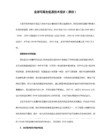
方案二:
其实这个是最简单的,就是直接进WINPE,在WINPE中还原系统GHOSTXP,然后电脑重启后就会自动安装了。
方案三:
在PQ也删除隐藏分区,并重新分区格式化后,再按正常步骤继续GHOST的安装!
方案四:
1.先用光盘启动,进入DOS后输入diskgen.exe,把里面的分区删之,保存退出。
另外有些新版的ghost系统默认加了noide参数,所以不懂ghost软件的话,找个新版的ghost系统来试试,也是可以考虑的。
新买的联想K42装不进去GHOST XP系统,装完系统就蓝屏
关于这个问题我可以补充一下:
进入DOS 运行ghost命令 后面可加-noide 也就是ghost -noide 进入ghost安装系统 如果你是扬天系列的电脑,光驱硬盘都是串口接口的话,建议在COMES里有个设置里面 把一个硬盘模式改为兼容模式。好象是ATH 一起是3个选择。安装系统前设置好COMES里的硬盘模式为ATH然后进入dos运行ghost -noide 命令 进入ghost安装系统,系统文件复制完成后重新启动后,依然进入COMES把原来改为ATH的设置改成原来的。这样就行了。
联想 扬天M5100V不能装系统
台式联想 扬天M5100V不能装系统
硬盘我清过零 也全盘格式化过 每次装完系统重启后报missing operating system这个错 G版和硬装都试过 版本也换了几个 请大侠帮帮忙这个问题怎么解决
问题解决啦 我把硬盘里那个联想分区格拉 把硬盘上在其他机子上清零 重新分区 G系统 好啦
我同学刚装了一台电脑,重新做系统后很奇怪
只能用手动安装版的安装,无法用ghost盘安装。盘绝对没问题,用了好几张都不好用(在别的电脑上都试过了),而且做好系统后无法做一键还原。这是怎么回事呢?多谢高手指点!!谢谢!!
联想一键恢复系统7[1].0的方法(完整)
![联想一键恢复系统7[1].0的方法(完整)](https://img.taocdn.com/s3/m/4e21dbc60c22590102029d22.png)
为确保DIY的真实性,请制作成功者给我一个安慰奖!予人玫瑰手有余香!让DIY更精彩!非联想机器使用联想一键恢复系统7.0的方法:1、安装W7系统。
2、W7系统下设置好最后一分区为主分区,设置盘符为:o: 卷标为LENOVO_PART,如果你的硬盘有3—6分区,请将与最后一分区相邻的那个分区也设置为主分区(最后一分区的上一分区也设置为主分区)。
包括隐藏分区硬盘分区数不能超过6个。
3、下载联想一键恢复系统7.0第一版光盘---OKR7.iso,用软碟通打开,将光盘目录\OKR7\PE目录下的所有文件拷贝到最后一分区(O:\)。
4、安装联想功能键MBR文件到硬盘引导记录中,具体的方法可通过下载BOOTICE_0.80软件来实现,方法如下:系统下启动BOOTICE_0.80---目标磁盘选择当前的硬盘---选择主引导记录---在主引导记录选项中选择--恢复MBR--选择HOTKEY_MBR.BIN--恢复扇区数选项中勾选保留磁盘签名和分区表不变---确定---确定---确定即可。
5、语言的集成操作:在W7系统下以管理员运行CMD,输入O: 回车--dir/p/w在根目录下找到okrlp.cmd批处理文件---输入okrlp.cmd 回车进行语言集成---选择语言为21即可开始集成。
如果最后一分区不是O:请在磁盘管理中事先设置一下。
6、隐藏最后一分区:通过BOOTICE_0.80软件将最后一分区设置为隐藏即可。
7、重新启动系统,当出现PRESS <F10> TO RUN RECOVERY...提示时,选择F10功能键即可启动恢复系统完成第一次出厂备份操作。
备份文件如何实现功能键写入到硬盘MBR主引导记录的方法:---系统恢复后F10丢失的解决1、功能键F10---HOTKEY_MBR.BIN写入到硬盘MBR后,可通过联想一键恢复7.0完成一次出厂备份即可,下次恢复功能键即不会丢失。
2、如果之前备份了系统出厂备份文件又不想再备份,可通过BOOTICE_0.80软件的功能将隐藏分区打开,将HOTKEY_MBR.BIN重命名为MBR.okr拷贝到\OKRBackup\Factory\目录覆盖原MBR.okr文件即可,操作完成请隐藏分区。
联想隐藏分区

删除操作系统自带的恢复分区,无论是隐藏的还那样HPA保护分区都有一定的危险性,估计会破坏操作系统数据,意见操作者在操作前事先做好备份务工,删除操作系统分区后,还要用PQMagic等道具新建军分区后才能应用删除出来的隐藏分区。
通常帮更多有联系人删除隐藏分区的窍门是:在dos状态下进入PQ分区魔术师(目前基本的光盘上都有那个吧?有时叫PM同个热门软件来的,只是叫法不相同而已),马上能够看到隐藏分区了,把那个隐藏分区删除了,转移到C盘,渐增了C盘的容量。
力豪科技 盐城IT外包|盐城无线网络工程|盐分区示意图中选中隐藏分区,点击右键选取“删除磁盘分区”即可。
2.删除联想(LENOVO) 公司笔记本电脑的LEOS:新一代的联想(LENOVO) 公司笔记本电脑采用了被称为“LEOS”的一键恢复技能对硬盘数据停止备份,恢复,那个功能 的呈现是经过集成在BIOS中的唯一程式和WINGDOWS下的唯一接口热门软件相互配合呈现的,即在硬盘上建立唯一非隐含分区,停止主分区的备份,(也就 通常说的C盘),以便于文档操作系统破坏时一键恢复,普通的操作无法对C盘前的区域停止改正(大约为5G)要删除它,其实也不困难,先重启电脑,在呈现 LENOVO界面进按键盘右上角的“恢复/自定义”键,就会呈现一键恢复的简洁界面,那里只有二个选项,唯一是操作系统恢复,另唯一是热门软件和驱动恢 复,这时按“Shift+B”,输入密码“Lenovo”就会呈现一键恢复的达标界面,在此界面选取卸载备份。假如以上窍门无法解决,则能够应用启动光盘 到DOS下,运行LEOS管制热门软件。键入LEOSTOOL/DB,把备份功能关掉,然后键入“LEOSTOOL/DLEOS”就能把联想(LENOVO) 公司备份操作系统删掉。
(图文)手把手教你DIY属于你自己的THINKPAD的隐藏分区和一键还原

哈哈我又来啦。
今天带了的不是什么恢复盘,而是教你DIY属于你自己的THINKPAD的隐藏分区和一键还原的方法。
这个法子特别适合那些没有恢复盘或官方系统又想体验THINKPAD一键还原所带来的方便或者不满意官方系统中所安装的驱动、软件陈旧不堪还附带了些乱七八糟的东西的朋友们去折腾。
提前声明一下,此方法对电脑系统软件的操作、修改比较多,如果你的动手能力和计算机水平比较差的话就不要尝试了免得造成一些不必要的麻烦。
我是分割线。
废话不多说,下面正式开始。
在正式开工之前先要准备下施工用的原材料:1、THINKPAD笔记本一台对机器略微有点要求,就是能通过SLIC2.1自动激活系统,否则采用第三方激活工具(比如小马激活)激活系统后会造成一键还原功能失效。
2、WIN7系统安装盘一张是什么版本的系统无所谓,什么旗舰版、专业版都行,具体是32位还是64位可根据自己情况决定。
最好还是选用联想的官方安装版的系统,什么证书序列号什么的全都内置了。
3、THINKPAD WIN7系统恢复盘一套这个恢复盘的作用不是用来恢复系统的,是用来创建一键恢复环境的一些信息的。
选择的时候要注意对应系统的位数,就是如果你准备的是32位的系统安装盘那么这个恢复盘也要用32位的。
如果用错了位数,会造成一键恢复环境无法启动。
在这里我推荐使用X220的恢复盘(本论坛里面就有下载),推荐它的原因就是这个恢复盘上的一键还原主程序的兼容性比较好,用它做出的一键还原系统可以装在固态硬盘上,而用X230的在固态硬盘上则会出现问题。
4、WIN7 PE系统维护优盘一个这个没什么太多要求,只要是WIN7的PE就行,光盘版U盘版都无所谓,32、64位均可。
它的作用是制作WIM镜像文件用,所以要求里面要有WIMTOOL、BCD编辑之类的工具。
这类工具网上很多,推荐使用“老毛桃”的。
5、适合你的THINKPAD笔记本的硬件驱动、软件等这个不必多说了,可根据自己的机型、要安装的系统到联想的官网下载最新版即可。
联想笔记本win7系统如何用隐藏分区的文件恢复系统

4、恢复成功之后系统就会自动重启,然后
会自动安装驱动,这时候恢复系统已经成功了。 关于联想笔记本 win7 系统如何用隐藏分区 的文件恢复系统就跟大家分享到这了,感兴趣的 朋友们可以根据上面的图文步骤进行操作吧,希 望可以帮助到你们哦访问 win7 之家系统下载站。
来。妈妈对每个客人都是熟识的,他们很自然的会聊起袁慕野,这时,木子总会
联想笔记本 win7 系统如何用隐藏分区的文 件恢复系统分享给大家,隐藏分区通俗的说就是 在常规条件下,不显示也不能直接使用的硬盘的 部分空间,在一些品牌电脑上常常会出现隐藏分 区,专门用来存放系统或者备份文件,而当笔记 本的系统出现问题了想要重装系统的时候,不想
重装新的系统的话,就可以使用隐藏分区恢复系 统,而使用这个共鞥的必要条件是要自带正版 win7 系统,而且有隐藏分区,下面跟大家分享一 下具体操作步骤吧。
单一分区,名为 C; 3)将 Windows 恢复到有两个分区的硬盘:本 项目将会恢复整个硬盘成为出厂的设置状态。重 新分割硬盘为两个分区,第一个名为 C 的分区容 量约为硬盘容量的 30%,第二个名为 D 的分区容
来。妈妈对每个客人都是熟识的,他们很自然的会聊起袁慕野,这时,木子总会
量约为硬盘容量的 70%,并将系统安装于 C 盘。 3、然后依照屏幕向导完成恢复过程,恢复 过程需要一会时间,等待完成之后点击完成就会 开始恢复;
1cc0f7cc1 win7旗舰版下载/
着选择恢复向导的语言版本,然后点击 Next 按 钮; 2、接着一直点击 Next 按钮直到出现选择分
区项目,选择哪个可以根据自己的实际情况选
择。分区项目说明如下:
来。妈妈对每个客人都是熟识的,他们很自然的会聊起袁慕野,这时,木子总会
- 1、下载文档前请自行甄别文档内容的完整性,平台不提供额外的编辑、内容补充、找答案等附加服务。
- 2、"仅部分预览"的文档,不可在线预览部分如存在完整性等问题,可反馈申请退款(可完整预览的文档不适用该条件!)。
- 3、如文档侵犯您的权益,请联系客服反馈,我们会尽快为您处理(人工客服工作时间:9:00-18:30)。
(Insert Date) Lenovo Confidential
Lenovo Confidential
2 © 2005 Lenovo
我将学习到什么内容?
深入浅出 Type12 安装前的准备 安装与卸载 常见问题
ቤተ መጻሕፍቲ ባይዱ
(Insert Author) (Insert Presentation Title)
Lenovo Leos – Type 12 part
--Lenovo LCSE Training Staff series
Author: Dong Qizong Technician for consumer products
Lenovo Confidential
© 2006Lenovo
我们的学习目标
Type12不对应具体的文件系统 – FAT32 or NTFS
TYPE12在设备管理器中显示为 EISA Configuration。
(Insert Author) (Insert Presentation Title)
(Insert Date) Lenovo Confidential
Lenovo Confidential
(Insert Author) (Insert Presentation Title)
(Insert Date) Lenovo Confidential
Lenovo Confidential
7 © 2005 Lenovo
TYPE12服务分区的建立过程
家悦U 一键恢复批处理脚本 HDTOOL /CLR HDTOOL /0201 30M /0006 10M /0008 130M /0009 80M /0010 160M
/MAIN DM.ROM /HDD0 HDTOOL /cre fat32 200m HDTOOL /mbr HDTOOL /hid
(Insert Author) (Insert Presentation Title)
(Insert Date) Lenovo Confidential
Lenovo Confidential
(Insert Date) Lenovo Confidential
Lenovo Confidential
3 © 2005 Lenovo
我将学习到什么内容?
深入浅出Type12 安装前的准备 安装与卸载 常见问题
(Insert Author) (Insert Presentation Title)
/0205 10M /4001 1700M /1003 5000M /SY /HDD0 HSETUP /0201 r46_v20.bin /0006 LEOSLD.BIN /0008 leoskav.bin
/0009 LEOSMT.BIN /HDD0 HSETUP /0009 LEOSMT.BIN /0010 LEOSFMT.BIN /0205 rescueo.bin
5 © 2005 Lenovo
Type12分区特征
Microsoft约定的服务分区特征
- Windows 启动时,标志为 0x12 的分区不会映射为盘符 - Windows 磁盘管理工具无法删除 0x12 分区 - Gdisk, DM, PQMagic均可删除Type12分区
(Insert Author) (Insert Presentation Title)
TYPE12服务分区的建立过程
HSETUP /0201 r46_v20.bin /0006 LEOSLD.BIN /0008 leoskav.bin /0009 LEOSMT.BIN /HDD0
HSETUP /0009 LEOSMT.BIN /0010 LEOSFMT.BIN /0205 rescueo.bin /MAIN DM.ROM /HDD0
作用:
- 在第一块硬盘的最后部分依次划分联想数据格式分区
MBR C:
D:
Service Area
(Insert Author) (Insert Presentation Title)
(Insert Date) Lenovo Confidential
Lenovo Confidential
10 © 2005 Lenovo
Lenovo Confidential
9 © 2005 Lenovo
TYPE12服务分区的建立过程
HDTOOL /0201 30M /0006 10M /0008 130M /0009 80M /0010 160M /0205 10M /4001 1700M /1003 5000M /SY /HDD0
8 © 2005 Lenovo
TYPE12服务分区的建立过程
HDTOOL /CLR
作用:
- 删除原有隐藏分区 - 但不清空隐藏分区中的数据
MBR
C:
D:
(Insert Author) (Insert Presentation Title)
(Insert Date) Lenovo Confidential
在本课中,我们将对LEOS原理有一个初步的了解,学会如 何安装LEOS和制作隐藏分区
学会处理常见问题
Attention: 本课程的LEOS基于Type12,适应于天骄SI,锋行X,家悦U 三种最新机型,消费其它机型服务分区基于HPA,请参考<Lenovo
Leos – HPA part>.
(Insert Author) (Insert Presentation Title)
(Insert Date) Lenovo Confidential
Lenovo Confidential
6 © 2005 Lenovo
TYPE12和HPA的对比
HPA
- 缺乏透明度,存在法律风险 - 无文件系统 - 不易破坏
TYPE12
- 无法律风险,用户拥有完全的知情权 - 提供文件系统 - 容易被破坏
(Insert Date) Lenovo Confidential
Lenovo Confidential
4 © 2005 Lenovo
Leos Type12
Type12 – 标志为0x12的一个分区类型
- FAT32 - NTFS -?
0x0C 0x07 0x12
Type C Type 7 Type 12
